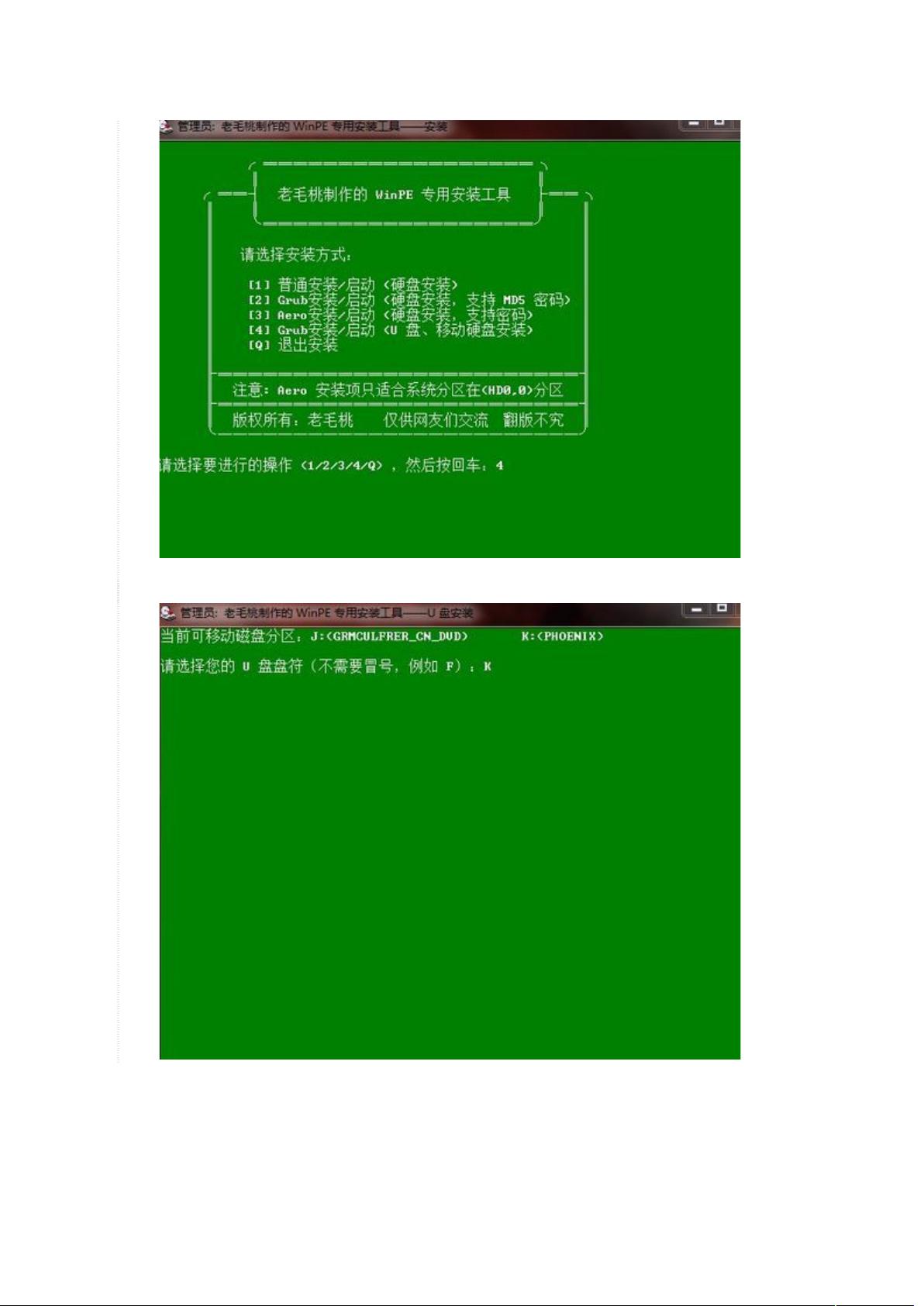无光驱笔记本如何用U盘装系统
需积分: 1 190 浏览量
更新于2024-09-11
收藏 604KB DOC 举报
"U盘装系统"
在当前的数字化时代,笔记本电脑已经成为日常生活和工作中不可或缺的工具,无论是商务人士在会议室展示PPT,还是学生在课堂上查阅资料,笔记本电脑都扮演着重要的角色。然而,为了追求轻便性和性价比,许多笔记本电脑开始采用无光驱设计,这使得在需要重装系统时面临挑战。在这种情况下,使用U盘来装系统成为了一种实用的解决方案。
首先,要进行U盘装系统,你需要准备两个关键元素:操作系统镜像和一个可启动的Windows PE(预安装环境)U盘。Windows PE是Windows操作系统的一个精简版本,可以在没有完整操作系统的情况下运行,便于系统安装和维护。
制作启动U盘的步骤如下:
1. 下载“老毛桃WinPE”工具并将其解压缩到本地硬盘。
2. 连接你的U盘到电脑,运行解压后的SETUP文件中的“PESETUP”程序。
3. 在程序中选择第4项,然后输入你的U盘盘符,继续进行格式化步骤。
4. 默认设置下点击“开始”完成U盘的格式化。
5. 在“设备”选项中,确保选择正确的U盘而不是硬盘。你可以根据容量判断,例如一个2GB的U盘会显示为(hd1)[1898M]。
6. 不修改“选项”部分的默认设置,然后点击“安装”开始引导信息的写入。
当引导信息写入完成后,你可以使用这个U盘来启动电脑,并进行系统的安装。启动电脑时,可能需要进入BIOS设置,将启动顺序调整为从USB设备启动。一旦电脑从U盘启动,它将加载Windows PE环境,你就可以从中加载操作系统安装文件,按照屏幕提示进行系统的安装过程。
U盘装系统的好处在于其灵活性和便捷性,无需携带光驱或寻找外部设备,只需一个U盘即可随时随地重装系统。这对于那些没有光驱的轻薄型笔记本用户来说,无疑是一种理想的解决方案。同时,U盘装系统还适用于系统崩溃或病毒攻击等情况下的紧急恢复,大大提高了电脑使用的效率和便利性。
121 浏览量
2011-09-28 上传
2011-06-19 上传
2013-12-17 上传
618 浏览量
SSL888
- 粉丝: 0
- 资源: 2
最新资源
- torch_cluster-1.5.6-cp36-cp36m-linux_x86_64whl.zip
- D-无人机:拉无人机。 使用计算机视觉在喷漆墙上画画以实现精确导航
- myloader
- Metro_Jiu-Jitsu-crx插件
- 导航条,鼠标悬停滑动下拉二级导航菜单
- 中国企业文化理念:提炼与实施的流程及方法(第一天课程大纲)
- 使用videojs/aliplayer 实现rtmp流的直播播放
- irt_parameter_estimation:基于项目响应理论(IRT)的物流项目特征曲线(ICC)的参数估计例程
- visualvm_21.rar
- torch_sparse-0.6.4-cp38-cp38-linux_x86_64whl.zip
- redratel:数字代理
- JumpStart!-开源
- api-2
- Adoptrs-crx插件
- redis windows x64安装包msi格式的
- XX轧钢企业文化诊断报告